Word如何设置首字下沉效果 段落首字放大设置方法
发布时间:2025-07-17 编辑:游乐网
首字下沉设置方法如下:1.选中段落;2.点击“插入”选项卡中的“首字下沉”按钮;3.选择“下沉”或“悬挂”效果;4.通过“首字下沉选项”自定义字体、行数和间距;5.点击“确定”完成设置。不同段落可单独设置,若效果消失需检查段落格式或重新设置,字体大小通过调整下沉行数实现。
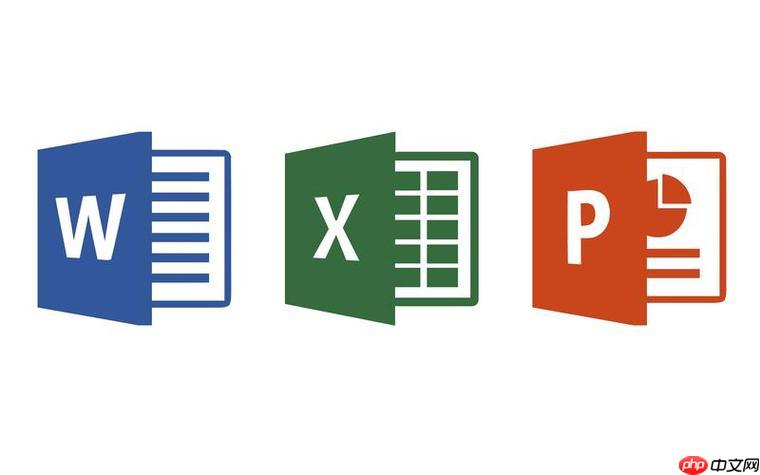
Word首字下沉,其实就是让文档的开头字母放大,突出显示,给文档增加一点设计感。别小看这个小功能,用好了能让你的文档瞬间提升一个档次。

解决方案:

选中你要设置首字下沉的段落。 记住,是段落,不是整个文档。Word只会对你选中的段落生效。
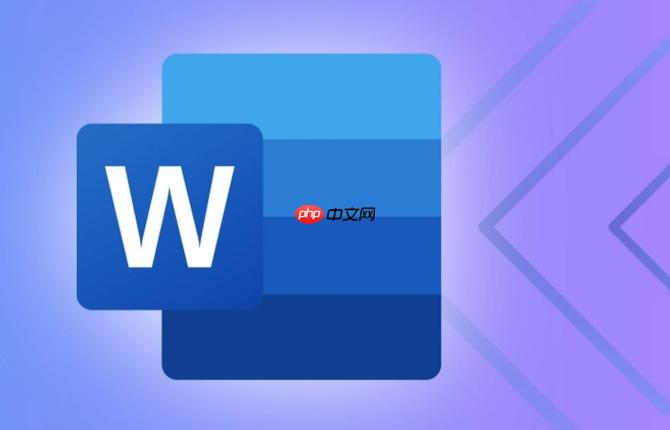
找到“插入”选项卡。 在Word的顶部菜单栏,找到“插入”,点击进入。
在“文本”组里找到“首字下沉”按钮。 这个按钮一般长得像一个大写的字母A,旁边可能有个小箭头。
选择“下沉”或“悬挂”。 “下沉”会让首字占据几行的高度,文字围绕它排列。“悬挂”会让首字在段落左侧,文字从第二行开始排列。 你可以根据你的喜好选择。
自定义首字下沉选项。 如果你对默认的效果不满意,可以点击“首字下沉选项”。 这里你可以调整字体、下沉行数、距正文的距离等等。 玩转这些选项,你可以做出很多不同的效果。
点击“确定”。 设置完毕,点击“确定”,你的段落首字下沉效果就完成了。
如何设置不同段落的首字下沉效果?
Word里每个段落的首字下沉效果是可以单独设置的。你只需要选中不同的段落,然后重复上面的步骤就可以了。比如,你可以让第一段的首字下沉3行,字体用宋体,第二段的首字下沉2行,字体用楷体。完全看你的心情。
首字下沉效果消失了怎么办?
有时候,你可能发现设置好的首字下沉效果突然消失了。这可能是因为你修改了段落格式,或者复制粘贴了其他文本。 别慌,重新设置一遍就好了。 另外,检查一下“段落”设置里的“换行和分页”选项,看看是不是勾选了“与下段同页”或者“段中不分页”,这些选项可能会影响首字下沉的显示。
首字下沉的字体大小怎么调整?
首字下沉的字体大小不是直接调整字号,而是在“首字下沉选项”里调整“下沉行数”。 下沉行数越多,首字看起来就越大。 另外,你也可以直接在“首字下沉选项”里选择不同的字体。 有些字体可能本身就比较大,看起来效果会更明显。
相关阅读
MORE
+- Word如何设置首字下沉效果 段落首字放大设置方法 07-17 Excel表格怎么用快捷键 Excel常用快捷操作命令大全 07-17
- 腾讯文档如何恢复历史版本 腾讯文档版本回退操作指南 07-17 腾讯新闻怎么查看历史浏览记录?腾讯新闻查看历史浏览记录的方法 07-17
- PPT多图排版布局技巧_告别杂乱无章的页面 07-17 腾讯文档怎么进行排序 腾讯文档数据排序操作详解 07-17
- 怎么在Excel中制作对比柱状图_双柱图绘制教程 07-17 微信羊了个羊第二关怎么过 具体介绍 07-17
- 携程怎么删除订单记录 携程如何删除订单记录 07-17 乐可全集未删减在线收听实用小技巧!免登录高h广播剧收听指南汇总 07-17
- PPT文字路径弯曲教程_创意排版轻松实现 07-16 XY苹果助手:开创应用搜索新模式 07-16
- 曝iPhone17屏幕大升级!苹果史上最大标准版iPhone诞生 07-16 小米YU7 Max天幕刷新行业纪录!最大遮光率达99.85% 07-16
- Excel 2016怎么给表格排序-Excel 2016给表格排序的方法 07-16 将外置显示器与Mac搭配使用 07-15
- 如何将文件批量重命名为001到100 07-15 掌握用div标签布局网页的核心方法 07-15





























 湘公网安备
43070202000716号
湘公网安备
43070202000716号